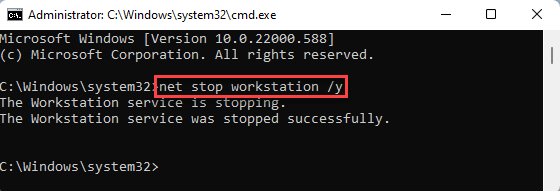Можете да го активирате по същия начин, както бихте направили в Windows 11.
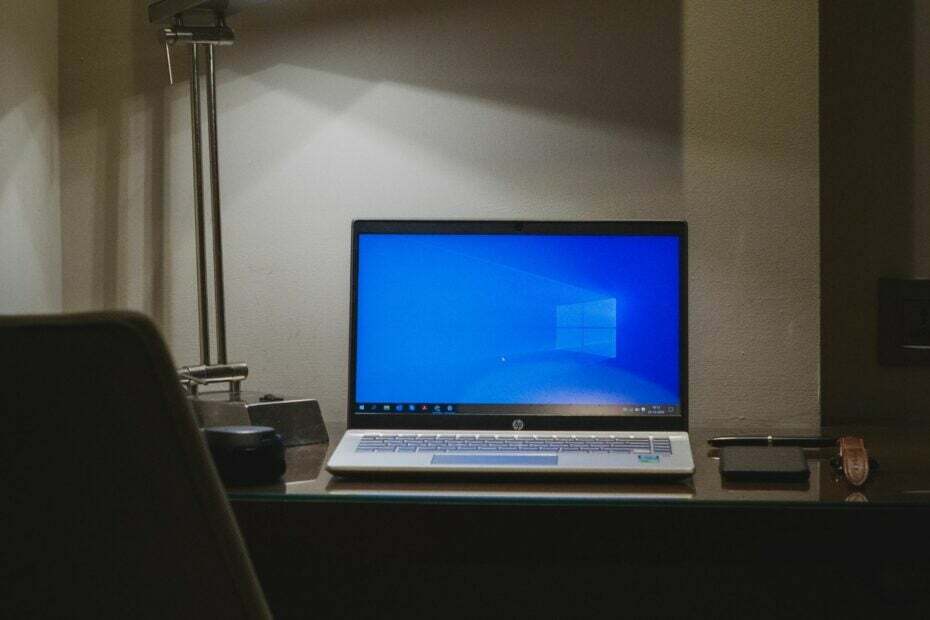
Точно както Windows 11 получи новата политика преди известно време, която позволява незадължителни актуализации на Windows за Устройства с Windows 11, Windows 10 получава същото третиране и пътят за активиране на тази опция е почти същият.
The нова политика идва в Windows 10 този месец, като част от незадължителните актуализации за ноември 2023 г. на Windows Update за бизнес клиенти.
Точно както при всички други незадължителни актуализации на Windows, тези актуализации включват функции, които не са свързани със сигурността и не са задължителни за устройства с Windows 10, но могат да подобрят изживяването при използване на Windows 10. Новата политика включва 3 избора за незадължителни актуализации на Windows 10.
Бизнес клиентите могат да използват:
- Автоматично получаване на незадължителни актуализации (включително CFR). Изберете тази опция за устройства, за да получават най-новите незадължителни актуализации, които не са свързани със сигурността, включително постепенно внедряване на функции. Няма промяна в предлагането за актуализация на функции.
- Автоматично получаване на незадължителни актуализации. Изберете тази опция, за да могат устройствата да получават само най-новите незадължителни актуализации, които не са свързани със сигурността. Те няма автоматично да получат постепенно въвеждане на функции. Няма промяна в предлагането за актуализация на функции.
- Потребителите могат да избират какви незадължителни актуализации да получават. Изберете тази опция, за да позволите на потребителите да задават свои собствени предпочитания по отношение на незадължителни актуализации, които не са свързани със сигурността. Няма промяна в предлагането за актуализация на функции.
Потребителите могат да изберат един от трите, който най-добре отговаря на техните нужди. По-долу ще намерите малко ръководство за това как да активирате незадължителни актуализации.
Ето как да активирате автоматичните незадължителни актуализации в Windows 10
- Натисни Windows клавиш + R за отваряне към Изпълни команда.
- Напишете в gpedit.msc и след това щракнете Добре, или натиснете Въведете.
- Тук трябва да поемете по следния път: Компютърна конфигурация > Административни шаблони > Компоненти на Windows > Актуализация на Windows > Управлявайте актуализациите, предлагани от Windows Update. Трябва да изглежда така.

- Отворете новото Правила за активиране на незадължителни актуализации, изберете Активирано превключете и изберете Автоматично получаване на незадължителни актуализации (включително CFR). След това щракнете върху Приложи и тогава Добре.

Както можете да видите, избрахме опцията за автоматично получаване на незадължителни актуализации, но за по-голям контрол върху тези видове актуализации можете също да изберете Потребителите могат да избират кои незадължителни актуализации да получават опция.
След това Windows ще ви представи списък, показващ незадължителните актуализации, от които можете да избирате.